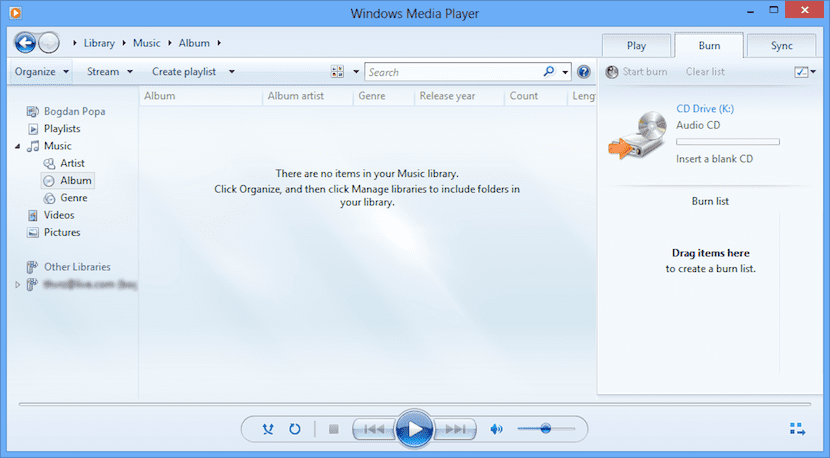
Jei dažnai naudojame kompiuterį dirbdami ar vartodami turinį, tikėtina, kad fone mėgstame klausytis mėgstamos muzikos. „Microsoft“ mums siūlo „Windows Media Player“ - grotuvą, kuris, mano nuomone, yra blogiausias, kuris buvo paleistas muzikos grotuvų rinkoje. Ši grubi sąsaja, kaip blogai optimizuota ir sudėtingas veikimas tai nepadaro jūsų vertu būti rekomenduojamu žaidėju. Tačiau laikui bėgant daugelis vartotojų įprato jį naudoti. Tiems, kurie nebegali gyventi be jo, šiame straipsnyje mes parodome jums paprastą programą, leidžiančią mums valdyti atkūrimą naudojant sparčiuosius klavišus.
Mes kalbame apie papildinį WMP raktai, įskiepis, kuris bus įdiegtas „Windows Media Player“ ir tas Tai leis mums sukonfigūruoti skirtingus raktus, kad galėtume kontroliuoti turinio atkūrimą kad klausomasi. Kai tik atsisiųsite ir kad šis papildinys būtų tinkamai įdiegtas, „Windows Media“ leistuvas turi būti uždarytas. Diegimo programa yra .msi formato programa - failas, kurį turėsime spustelėti du kartus, kad įdiegtume papildinį „Windows Media Player“.
Pagrindiniai jų siūlomi deriniai su šiais būdais:
- Paleiskite „Pause Ctrl“ + „Alt“ + „Home“
- Kitas „Ctrl“ + „Alt“ + rodyklė dešinėn
- Ankstesnė „Ctrl“ + „Alt“ + rodyklė kairėn
- Garsumo didinimas „Ctrl“ + „Alt“ + rodyklė aukštyn
- Garsumo mažinimas „Ctrl“ + „Alt“ + rodyklė žemyn
- Persiuntimas į priekį „Ctrl“ + „Alt“ + F
- Atidėkite atkūrimą „Ctrl“ + „Alt“ + B
Kaip matome, visi klavišų deriniai prasideda „Ctrl + Alt“ klavišų kombinacija - klavišų kombinacija, kurios vargu ar rasime jokioje kitoje programoje ar operacinėje sistemoje. Šis papildinys veikia tik su „Windows“ grotuvu, vadinamu „Windows Media Player“Nors kūrėjas stengiasi jį pritaikyti atnaujintoms „Windows 10“ grotuvo versijoms.
Puikus papildinys ir įrašas, beliko tik paminėti, kad jį suaktyvinę, kai įdiegsite, turite atidaryti „Windows Media“ -> „Tools“ -> „Plugins“ ir įgalinti „Wmpkeys“ ir „voila“!
5 žvaigždutės, jei galiu.